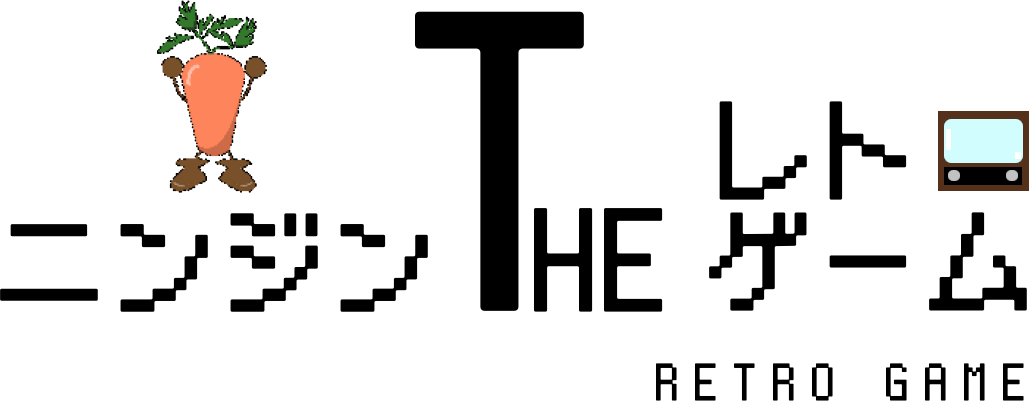Contents
概要
OLD 3DSにカスタムファームウェアを導入したいと思った場合、MSET9を使用する方法に限られます。
BAN対策
改造した3DSを任天堂のネットワークに繋ぐと、アカウントが停止される恐れがあります。
そのため、BAN対策を必ず行いましょう。
ソフトの自動受信
「設定」→「インターネット設定」→「いつの間にか通信」→「ソフトの自動受信」→「受信しない」
本体情報の送信
「設定」→「インターネット設定」→「いつの間にか通信」→「本体情報の送信」→「送信しない」
前準備
準備ですが、PCとSDカードの2つがあれば大丈夫です。
準備物は少ないのですが、ハック完了までには時間がかかりますので、所要時間を1~2時間程度確保しておいてください。
SDカード
SDカードはFAT32でフォーマットされている必要があります。
しかし、32GBを超えるSDカードはexFATでフォーマットされてしまう。
そこで、強制的にFAT32でフォーマットするためにソフトを使用します。
I-O DATA ハードディスクフォーマッタ を使用してフォーマットしてください。
https://www.iodata.jp/lib/software/i/1498.htm#Windows%2010
MiiスタジオでMiiを作成
まだMiiを作成したことがない人は、Miiを事前に作成しておいてください。
ダウンロード
Python
https://www.python.org/downloads
Pythonのセットアップファイルをダウンロードして、パソコンにインストールしてください。
MSET9(CIAファイル)
https://github.com/zoogie/MSET9/releases
①SDカードにMSET9をコピー
ダウンロードしたMSET9のファイルを、全てSDカードにコピーします。
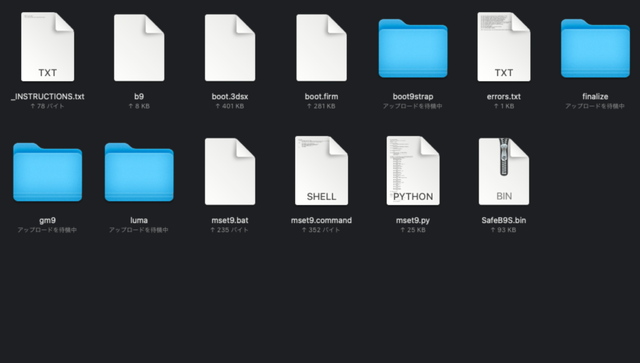
②Miiスタジオを起動

SDカードを3DSに挿し、Miiスタジオを起動。
追加データの処理がはじまるので、処理が終わるまで待ちます。
処理が終わったら、ホーム画面に戻って3DSの電源を切ってください。
③MSET9.BATを実行(1回目)
SDカードを取り出し、PCからSDカードを開きます。
SDカード内のmset9.batを実行。
Macの場合は、mset9.commandを実行してください。(PCのパスワードを求められます。その他、別途ソフトウェアのインストールが必要な場合あり)
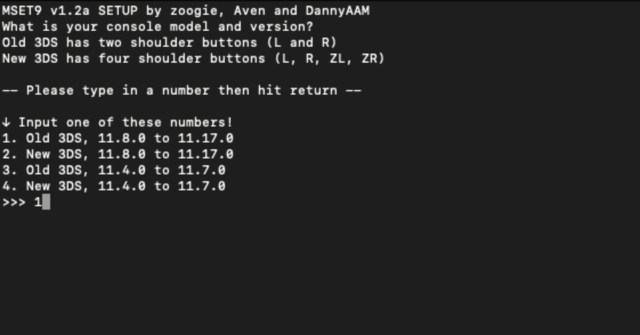
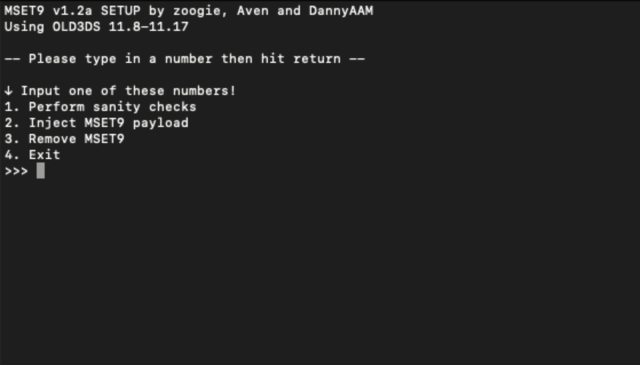
まずは、ご自身の環境にあった3DSのバージョンを選択してください。
今回、僕はOld 3DS で、バージョンが11.17.0-50Jなので、【1】を選択。
次の画面では、【1】の「Perform sanity checks」を選択してください。
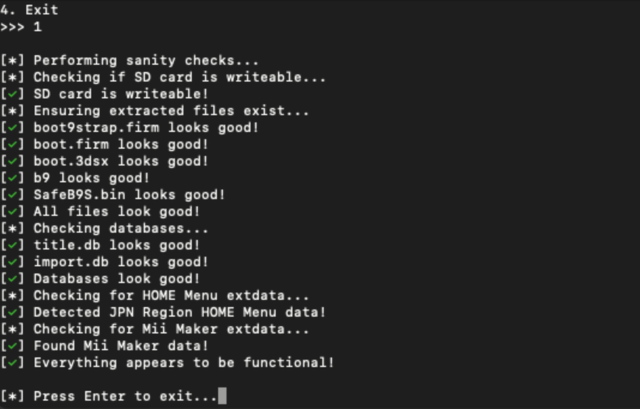
問題なく処理が進めば、エンターキーを押して終了してください。
僕は、「title.db is size 0 bytes」というエラーが最初は出て失敗しました。
その場合、ニンテンドーeショップを開くと、SDカードを初期化するように案内が出たので、案内に従って初期化しました。
その後、再度この工程を実行すると無事に成功。
④3DSにSDカードを戻して、本体設定へ

SDカードを3DSに戻して電源を入れます。
「本体設定」にカーソルを合わせて、電源を切ってください。
すぐに電源をいれます。
「本体設定」にカーソルが合った状態だと思いますので、そのまま「本体設定」を開きます。
「データ管理」→「Nintendo3DS」→「追加データ管理」と進んでください。

この画面で、SDカードを抜きます。(電源はONのまま)
⑤MSET9.BATを実行(2回目)
PCでSDカードを開きます。
SDカード内のmset9.batを実行。
Macの場合は、mset9.commandを実行してください。
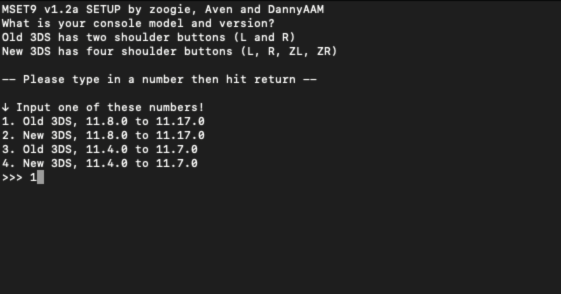
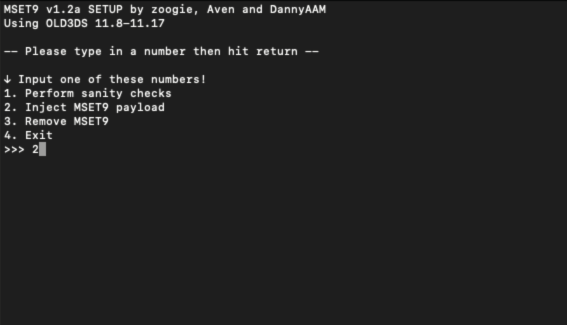
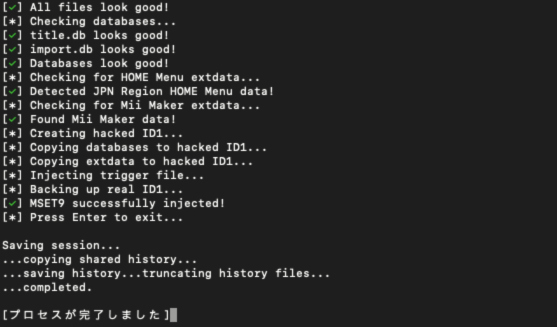
3DSのバージョンは、先ほどと同じで自分は【1】。
次の画面では、Inject MSET9 payload の【2】を選択してください。
⑤SDカードを3DSに戻す

追加データ管理画面のままの3DSに、SDカードを戻します。
すると、処理が進みます。
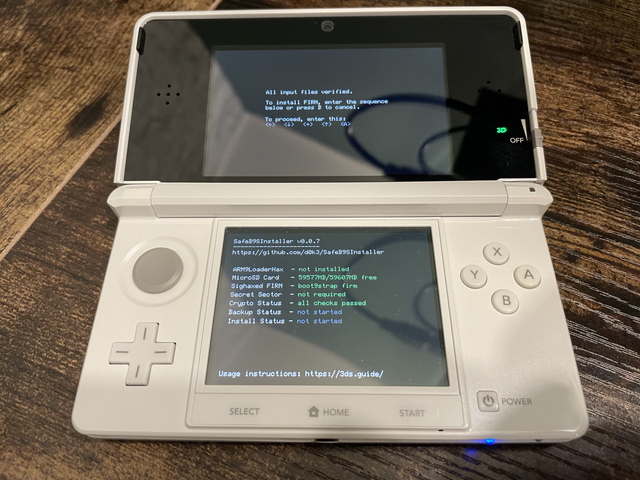
上部画面の指示に従って、十字キーとAボタンを順番に押していく。
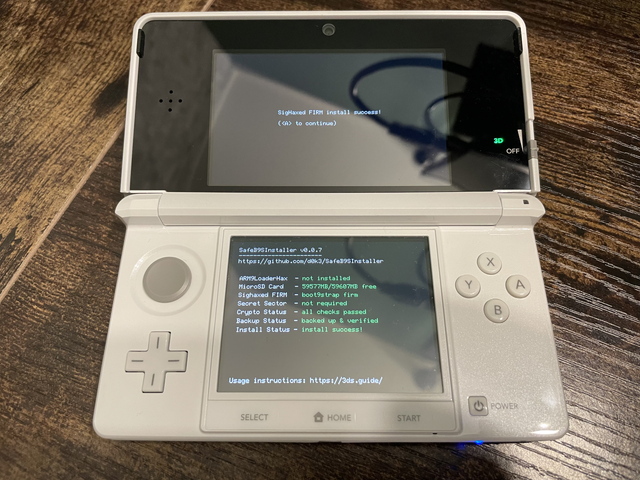
Aボタンを押してコンテニューしてねっという案内が出ているので、Aボタンを押す。
処理が終わって再起動され、Save and exit と表示された画面が出たら、STARTボタンを押してホーム画面に戻ってください。
ホーム画面に戻ったら、一旦3DSの電源を切ります。
⑤MSET9.BATを実行(3回目)
PCでSDカードを開きます。
SDカード内のmset9.batを実行。
Macの場合は、mset9.commandを実行してください。
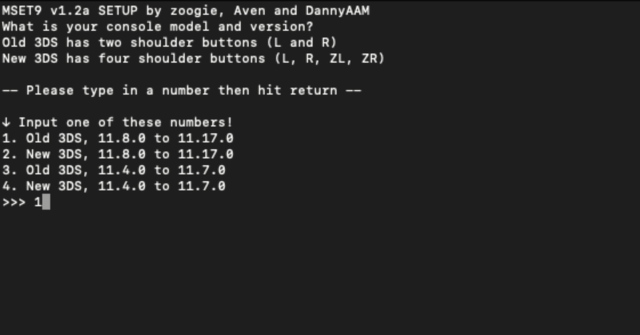
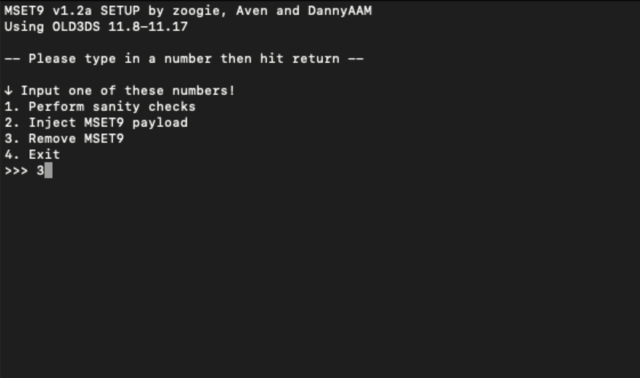
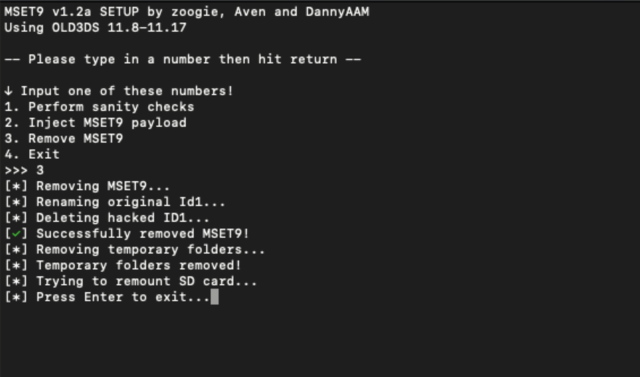
3DSのバージョンは、先ほどと同じで自分は【1】。
次の画面では、Remove MSET9 の【3】を選択してください。
処理が終わったら、SDカードを3DSに挿してください。
⑥Luma3DS を開く
3DSの電源を入れます。
起動したら、「L」+「↓」+「SELECT」を同時押し。
すると、Luma3DSのRosalina menu が開く。

Miscellaneous options… を選択。
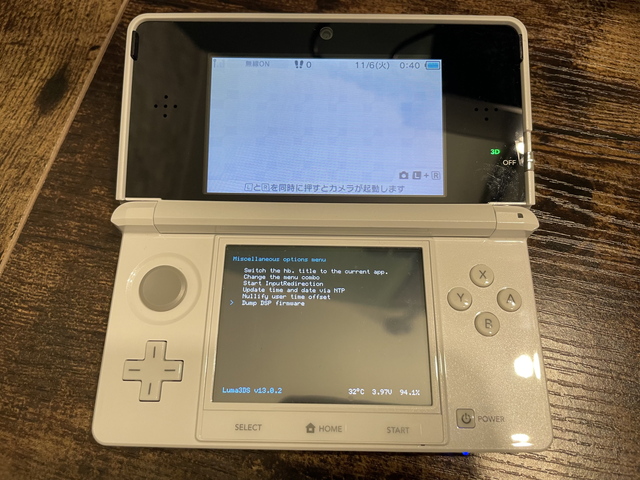
Dump DSP firmware を実行。
処理が完了したら、Bボタンで前の画面に戻ってください。
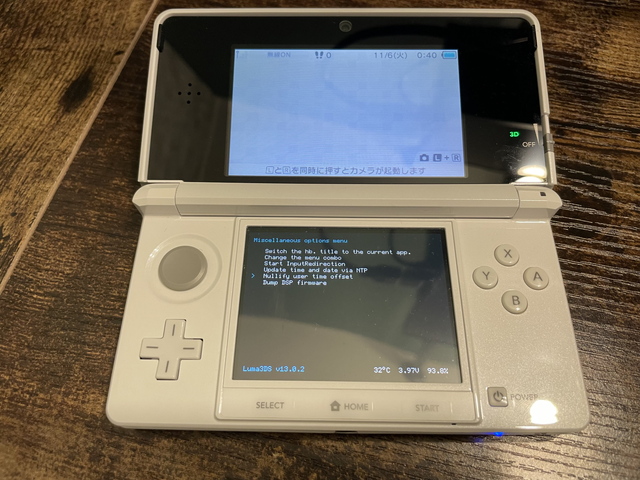
Nullify user time offset を実行。
処理が完了したら、Bボタンを数回押してホーム画面に戻ってください。
その後、3DSの電源を切ります。
⑦Godmode9を起動
「電源」+「START」の同時押しで3DSの電源をいれます。
すると、Godmode9が起動。

バックアップが無いので作りますか?と聞かれるので、Aボタンを押して作成する。

Aボタンでコンテニュー。
これで完了。
お疲れ様でした。
レビュー依頼・お問合せ
当サイトでは、商品ご提供でのレビューも受け付けております。
その際は、お問い合わせフォームよりご連絡ください。